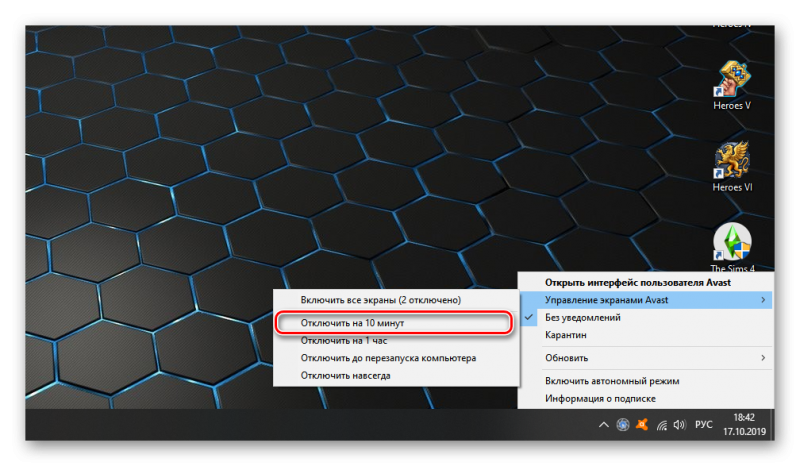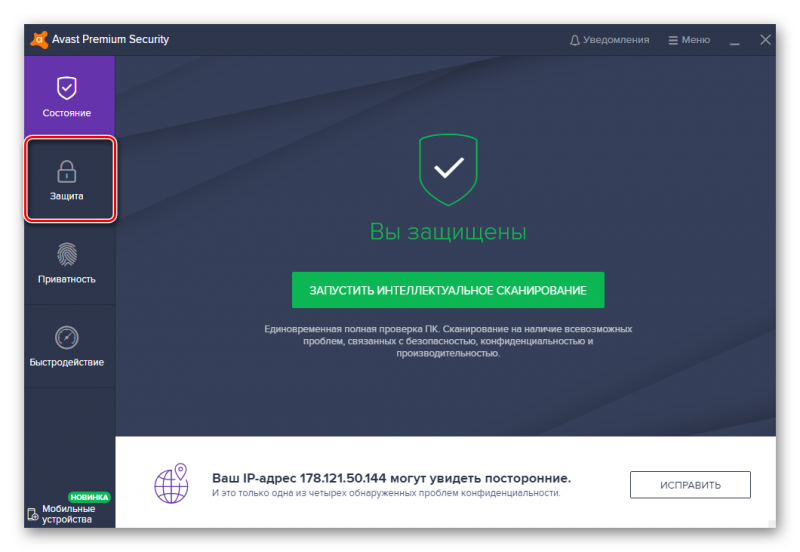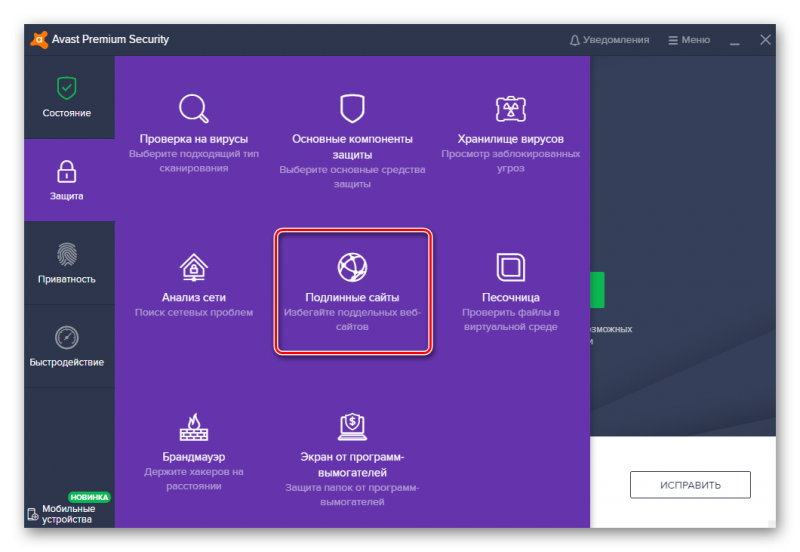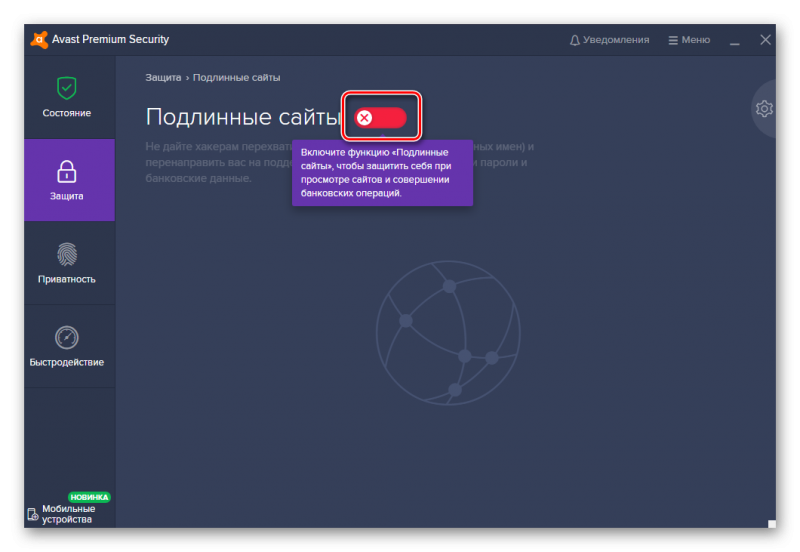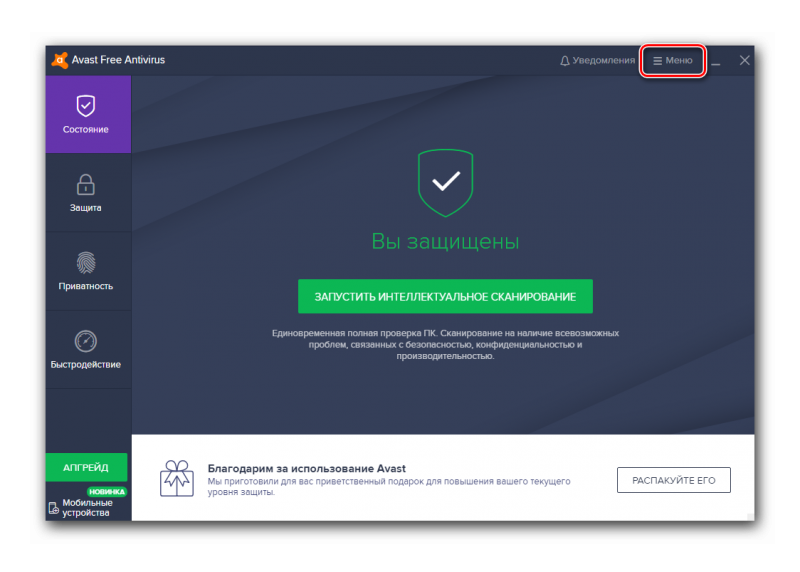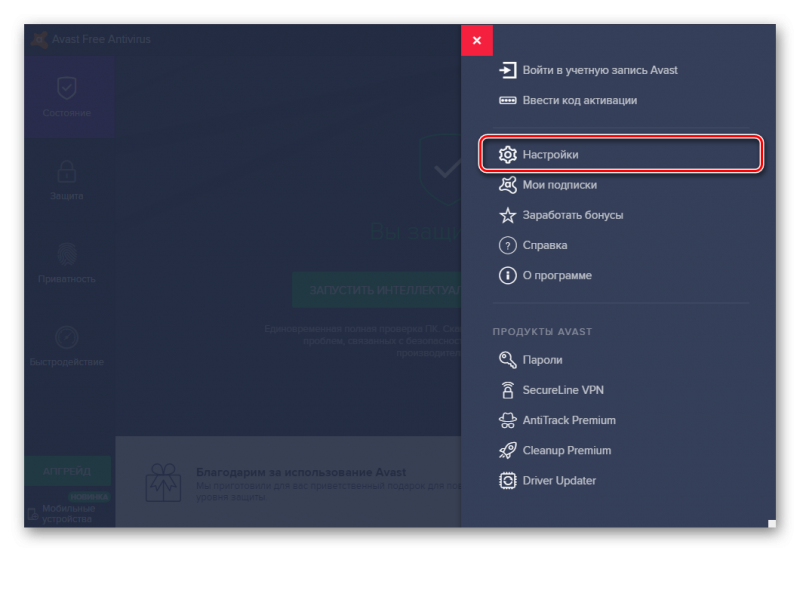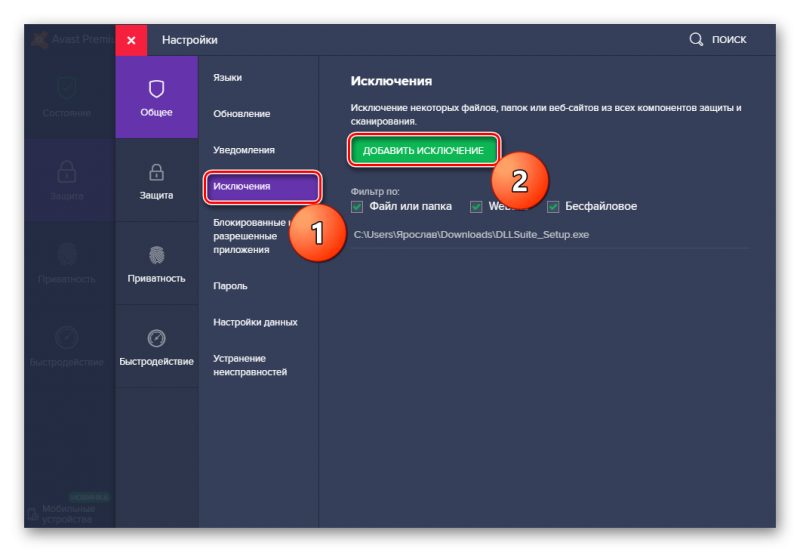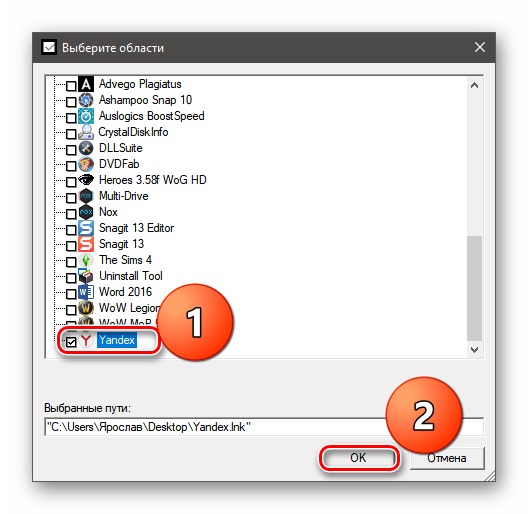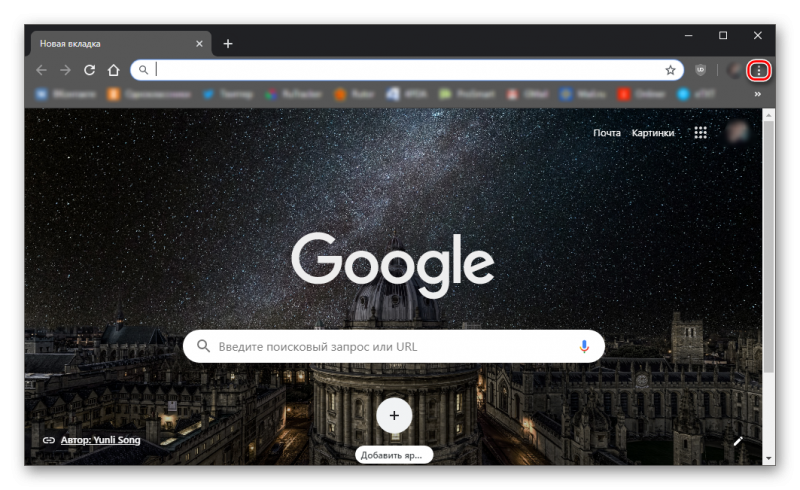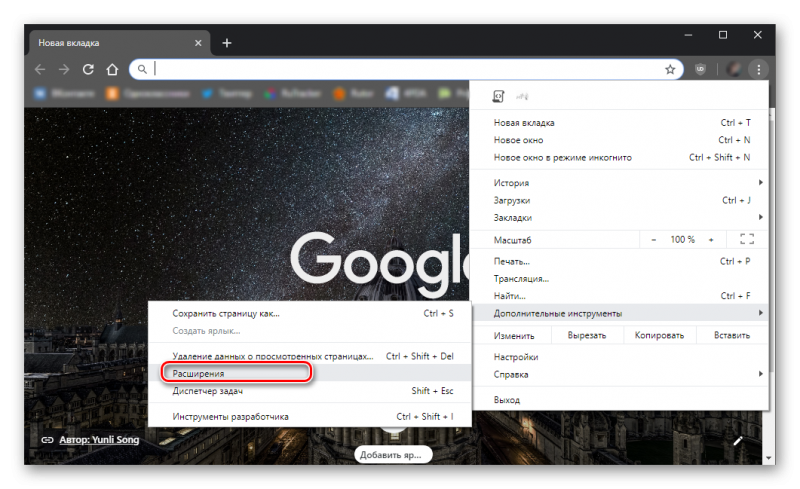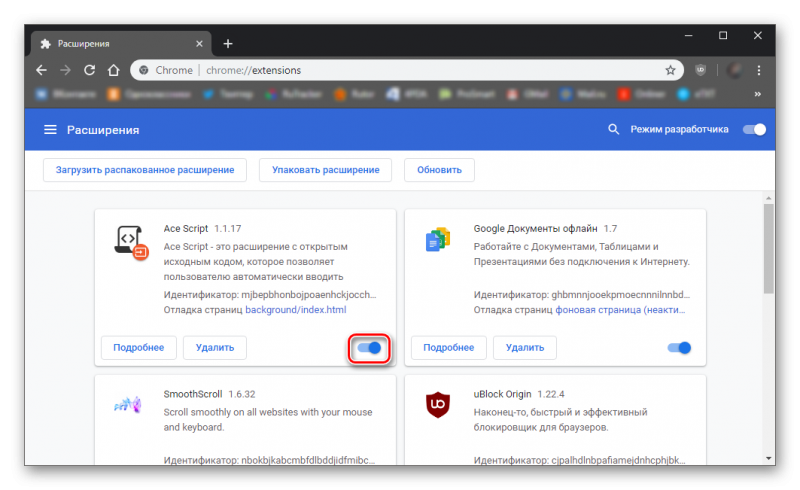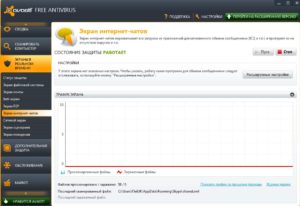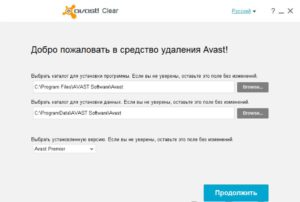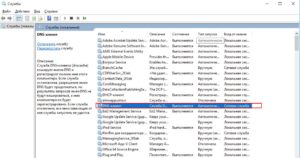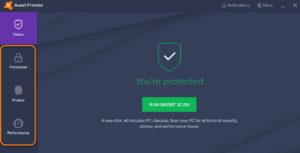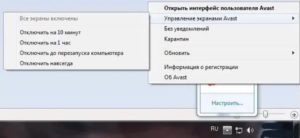Что делать, когда Avast блокирует интернет
Иногда антивирус слишком чувствителен. Аваст блокирует интернет, когда подозревает, что нормальный и безопасный веб-сайт является ненадежным, что блокирует его доступ и не позволяет просматривать его. К счастью, вы можете обойти это ложное предупреждение и остановить Avast от блокировки веб-сайта в будущем. В этом руководстве описано как приостановить Avast Web Shield, который отвечает за блокировку подозрительных веб-сайтов. Кроме того, вы также узнаете, как занести в белый список определенные сайты, чтобы Avast не блокировал доступ при следующем посещении.
Когда Аваст блокирует интернет — что делать первым делом
Может помочь отключение веб-защиты. Как отключить веб-щит:
- Дважды кликните значок Avast.
- Кликните на Защиту.
- Выберите Core Shield.
- Отключите опцию веб-щита.
- Выберите продолжительность.
- Кликните ОК.
Теперь веб-щит отключен, и Avast не будет блокировать никакие веб-сайты. Вы можете увидеть, что есть предупреждение относительно статуса Базовых Щитов. Так как Web Shield считается очень важной защитой, вам нужно снова включить его, как только вы выполните свою конкретную деятельность.
Как добавить исключение для сайта в Avast
Другой способ — добавить исключение (белый список) на веб-сайты, которым вы доверяете. Таким образом, Avast никогда не будет блокировать выбранные веб-сайты в будущем.
- Запустите Avast, перейдите в Меню.
- Выберите Настройки.
- Отправляйтесь в исключения.
- Кликните «Добавить исключение».
- Напишите домен сайта и нажмите «Добавить исключение».
Сайт теперь в списке исключений Avast. Этот подход более безопасен, чем отключение защиты Web Shield, поскольку вы получаете полную безопасность в Интернете, но при этом можете получить доступ к ранее блокированному сайту.
Вы также можете отключить уведомления и сообщения Avast, включив тихий режим. Этот новый режим предназначен для серьезной работы, полноэкранных игр или любой деятельности, которую вы не хотите нарушить.
Обновить программу
Вы можете обновить Аваст, чтобы устранить проблему. Вот как это сделать:
- Откройте Avast на вашем Windows. Затем нажмите Меню и перейдите на вкладку Настройки.
- На левой панели кликните «Обновить» под вкладкой «Общие».
- Затем вы должны нажать «ПРОВЕРИТЬ ОБНОВЛЕНИЯ». Если есть новое обновление, вам просто нужно обновить его.
Вы также можете обновить Avast другим способом:
- Щелкните на Avast.
- В раскрывающемся меню перейдите к параметру «Обновление», а затем кликните «Программа» с помощью правой клавишей.
- Тогда вам просто нужно выполнить Шаг 3 в предыдущем методе.
После обновления антивируса Avast вы можете проверить, устранена ли проблема с блокировкой сайтов Avast. Если проблема не решена, попробуйте методы, представленные ниже.
Отключить сканирование Avast Webshield и HTTPS
Вам нужно будет отключить некоторые протоколы защиты Avast, если он блокирует сайт. Вы можете решить эту проблему, отключив сканирование HTTPS и отключив Avast Web Blocking:
- Откройте Avast на вашем компьютере. Затем перейдите на панель инструментов Avast.
- Затем нажмите «Меню» и перейдите на вкладку «Настройки». Затем вы должны нажать Core Shields на вкладке Protection.
- Далее, на странице настроек экрана, перейдите к Web Shield. Затем вы должны снять флажок «Сканирование HTTPS».
Затем вы успешно отключили процесс сканирования HTTPS и можете выходить в Интернет без вмешательства Avast.
Восстановить программу установки Avast
В Windows 10 вы можете решить проблему блокировки сайтов Avast, исправив саму программу безопасности. Вы можете настроить установку Avast и запретить ей блокировать доступ в Интернет в Windows 10:
- Кликните на Avast, чтобы запустить его.
- После входа в его основной интерфейс, кликните на «Меню».
- Затем кликните «Настройки»> «Устранение неполадок» на вкладке «Общие» и нажмите «Восстановить приложение», чтобы продолжить.
Процесс восстановления займет некоторое время, и нужно терпеливо ждать. После восстановления перезагрузите антивирусную программу Avast и проверьте, решена ли проблема блокирующих веб-сайтов Avast. Если это решение недостаточно эффективно, попробуйте следующий метод.
Сбросить до начальных настроек
Если было вмешательство в реализованный брандмауэр или что-то изменилось, в результате Avast заблокировал доступ в Интернет. В этом случае вам следует просто сбросить Avast до значений по умолчанию. Похоже, это лучший способ решить проблему блокировки доступа к Интернету в Avast. Сбросьте до базовых настроек, перезагрузите систему и ищите изменения.
Сообщить о ложном положительном обнаружении Avast
Вы должны перейти на официальную веб-форму, чтобы сообщить о ложном положительном обнаружении. Затем вам просто нужно ввести URL-адрес, о котором вы хотите сообщить, и нажать SUBMIT.
Упомянутые выше методы могут помочь вам решить проблему блокирования Интернета Avast. Тем не менее, некоторые сайты точно вредят вашему компьютеру. В результате Avast блокирует такие сайты, чтобы защитить ваши данные от кибератак.
Если Avast блокирует интернет и после всех этих методов, и вы все еще не можете получить доступ к сайтам, то возможно лучше не получать к ним доступ, особенно если на вашем компьютере хранятся важные данные.
Почему Аваст блокирует все сайты
Что делать, если Аваст не открывает ссылки? То есть, антивирус не дает браузеру открыть ни одну страницу. Проблема довольно распространена и связана со сбоем программы. Поэтому ее нужно решать. Мы расскажем о том, как это сделать.
Временное отключение защиты
Сначала нужно убедиться, что проблема действительно в антивирусе. Для этого придется отключить защиту. Но только временно. Потом ее нужно будет вернуть на место. Если сайты начнут открываться, значит, проблема именно в Avast:
- Сначала находим в системном трее иконку антивируса и кликаем по ней правой кнопкой мыши.
- Появится меню, в котором необходимо выбрать пункт «Управление экранами Avast».
Далее кликаем по «Отключить до перезапуска компьютера».
Теперь защита полностью отключена. Стоит запустить браузер и проверить возможность загрузки страниц. Если они действительно стали загружаться, то можно переходить к следующей главе нашего материала.
Отключение функции «Подлинные сайты»
Есть в Avast и такая опция. Она проверяет сертификаты сайтов на подлинность и если они просрочены или их вообще нет, то доступ к ресурсам блокируется. Но иногда эта функция дает сбой. И она может блокировать доступ ко всем страницам.
Поэтому нужно отключить эту штуку и посмотреть, изменится ли хоть что-нибудь. Для этого потребуется покопаться в настройках антивируса. Мы предоставляем подробную инструкцию по этому поводу:
- В системном трее ищем иконку антивируса и дважды кликаем по ней для запуска главного окна.
- Далее в главном окне переходим на вкладку «Защита». Она располагается в левом столбце.
Появится меню, в котором требуется кликнуть по пункту «Подлинные сайты».
Посреди окна будет переключатель. Его нужно передвинуть в положение «Выкл».
После этого можно запускать браузер и проверять возможность загрузки страниц. Если все нормально, то проблема решена. А если нет, то придется переходить к следующей главе нашего материала.
Добавим браузер в исключения
Как бы это странно ни звучало, но иногда антивирус может блокировать некоторые компоненты веб-обозревателя. Поэтому последний не может нормально работать и загружать разнообразные ресурсы.
Выход здесь только один: добавить браузер в исключения:
- В главном окне ищем кнопку «Меню» и кликаем по ней. Она находится в правом верхнем углу главного окна.
В появившемся меню выбираем пункт «Настройки».
На вкладке «Общие» ищем раздел «Исключения» и нажимаем на кнопку «Добавить».
После этого закрываем все окна и проверяем загрузку страниц. Если дело было в этом, то данный способ должен помочь. Если же нет, то есть еще один вариант, который может помочь.
Отключение расширений браузера
Иногда бывает так, что антивирус блокирует одно из установленных дополнений веб-обозревателя, которое работает неправильно или же является вредоносным. В этом случае лучшим вариантом является отключение расширений.
Мы рассмотрим этот процесс на примере наиболее популярного браузера Google Chrome:
- В главном окне браузера находим кнопку с тремя точками и кликаем по ней. Она находится в правом верхнем углу окна.
Появится меню, в котором нужно будет кликнуть по пункту «Дополнения».
В списке передвигаем переключатели напротив каждого дополнения в положение «Выкл».
После закрытия браузер нужно запустить и проверить его работоспособность. Если дело было именно в дополнениях, то все должно заработать так, как положено. Без сбоев и глюков. Это был последний из вариантов.
Заключение
В рамках данного материала мы поговорили о том, что делать в том случае, если Avast Free Antivirus блокирует загрузку страниц в браузере. Для решения этой проблемы есть несколько способов. Выбор конкретного зависит от причины. Но лучше всего использовать все, так как причину определить часто невозможно. Каждый вариант снабжен подробной инструкцией. Так что никаких проблем возникнуть не должно.
Блокировка интернета антивирусом Avast — способы решения
Многие пользуются антивирусом Avast и тем самым защищают компьютер от вирусов. Недавно в сети начали разгораться споры касательно его работы. По каким-то причинам Аваст отключает интернет, что делать не понятно. Эксперты из компании рекомендуют различные методы, люди столкнулись с разнообразными инструкциями.
Причины, по которым Avast блокирует интернет
Распространенные причины, по которым нет доступа к сети:
- Проблема в фаерволе.
- Некорректное обновление.
- Настройки программы.
- Не установлен драйвер.
Выход из ситуации
Чтобы найти выход из ситуации, необходимо перебрать все варианты. Рекомендуется начать с фаервола и далее проверить свежие обновления. Также проблема может крыться в программе либо драйвере.
Проверка Firewall
Чтобы проверить в чём заключается проблема, рекомендуется первым шагом приостановить работу антивируса. Firewall отключается, и следует заново зайти на страничку. Если на ней все корректно отображается, рекомендуется просто добавить сайт в исключение. Ещё один хитрый шаг — блокировка соединения.
Важно! Если в антивирусе перейти во вкладку «безопасность», там отображается пункт «сетевой экран».
Пользователю сообщается, что он отслеживает всю подозрительную активность, пытается блокировать опасные вирусы. Основной приоритет это вредоносные веб-сайты. Экран включается и выключается при помощи кнопок «пуск» и «стоп». Чтобы проверить, как компьютер будет реагировать на изменения, рекомендуется первоначально отключить функцию, а затем попробовать с включенным сетевым экраном.
Проблема обновления
Пользователи столкнулись с трудностью работы в сети, поскольку Avast блокирует интернет Windows 7 и непонятно, что делать. Не во всех устройствах видна проблема, речь идет о технике, где применяется антишпионское ПО. На сайте разработчика говорится об отключение функции Web Shield.
Пользователи пытаются удалить антивирус и установить его по новой. При работе в браузерах не осуществляются ответы конкретно на HTTP-запросы, при этом устанавливается соединение TCP. Обновление Webroot вылезло боком и основной причиной называют троян W32.Trojan.Gen.
Обратите внимание! Система спешит поместить вирус в карантин, в результате все блокируется.
- Зайти в корневой диск.
- Перейти в папку system32.
- Выбрать файл dllcache (является скрытым, если отсутствует, ПК нуждается в проверке антивирусом).
- Найти документ tcpip.sys.
- Нажать правой кнопкой мыши – «копировать».
- Выбрать корневой диск.
- Переход в папку Windows.
- Выбрать каталог System32.
- Переход в папку drivers.
- Нажать правой кнопкой мыши – «вставить».
- Перезагрузить компьютер.
Переустановка программы
Пользователям неясно, почему Аваст блокирует интернет соединение, но первым делом люди стремятся переустановить программу. Рекомендуется придерживаться инструкции и первым делом применяется установщик. Утилита сохраняется на корневой диск, антивирусная программа легко удаляется, можно использовать стандартный способ. Следующим шагом осуществляется перезагрузка компьютера, необходимо зайти в безопасном режиме.
Важно! Скачанная утилита запускается с рабочего стола.
Чтобы программа удалила все компоненты, необходимо указать путь к папке. Затем надо дождаться, когда процесс удаления закончится, утилита закрывается, а компьютер перезагружается (уже в обычном режиме). После установки новой версии антивируса ПК вновь ставится на перезагрузку.
Утилита для удаления антивируса
Чтобы правильно установить Аваст антивирус интернет секьюрити, используется утилита Avastclear. В 2019 году выпущена новая версия 19.6.4546.0. ПО является бесплатным, а разработчиком выступает непосредственно Avast Software. Файл занимает лишь 8 мегабайт памяти, прост в использовании.
- Запуск ПК в безопасном режиме.
- Включение утилиты.
- Выбор папки с антивирусом.
- Нажимается кнопка Uninstall.
- Повторная перезагрузка ПК.
Утилита работает с операционными системами Microsoft Windows XP, Vista, 7 и так далее (32/64-разрядная версия).
Замена протокола TCP/IP
Если произошла блокировка интернета Аваст и защитник Виндовс 10 не реагирует, рекомендуется заменить файл TCP/IP. Проблема с протоколом легко распознается, поскольку при запуске компьютера выдается ошибка «невозможно обратиться к драйверу». Пользователю полностью перекрывается доступ к сети, через командную строку сообщается, что речь идет о внутренней ошибки, запрос не поддерживается.
Система рекомендует обратиться к службе поддержке и запросить имя узла. Даже без специалиста можно самостоятельно вернуть доступ к сети. Для различных версий операционной системы предлагается программа Obramko, которая запускает службу DNS-клиент.
Инструкция по использованию:
- Открытие программы.
- Установка на корневой диск.
- Отключить мониторинг (все пункты).
- В программе выбирается кнопка «Старт».
- Осуществляется перезагрузка компьютера, ноутбука.
- Полное обновление антивируса.
- Включение мониторинга.
Если все сделано правильно, пользователь сможет включать антивирус и без проблем заходить в браузер, искать необходимую информацию, просматривать видеоконтент.
Недосмотр разработчиков
Официальная причина блокировки сети неясна, однако есть информация о проблеме с сигнатурой файла tcpip.sys. Она наблюдается лишь у пользователей, которые скачали русскоязычную версию. Новый троян на удивление оказался похожим по названию системного файла, в связи с этим возник конфликт.
Обратите внимание! Ситуация не столь плачевна, поскольку в сети не появлялись данные о страшной деятельности вируса. Речь идет о потере данных, сбое в операционной системе. Сейчас для юзеров лишь ограничивается доступ к сети.
Настройка проверки интернета в Аваст
Чтобы убедиться в том, что антивирус не виноват в случившемся, необходимо перейти в Аваст Internet Security и произвести определенные настройки. По умолчанию программа пытается полностью просканировать компьютер и выявить подозрительные элементы. Чтобы проверить существующие настройки первым делом запускается Аваст, открывается доступ к интерфейсу.
Далее выбирается вкладка «защита» переход в поле «антивирус». В нижнем правом углу находится небольшой значок шестерёнки, по которому необходимо нажать. Выбирается справка продукта, необходимо проверить все значения:
- Имя.
- Выбор дисков сканирования.
- Доступные типы файлов.
Когда Аваст заблокировал доступ в интернет, надо перепроверить все вышеуказанные пункты. Что касается имени сканирования, его можно не менять, главное, сосредоточиться на рабочей области. По умолчанию антивирус может смотреть на корневой диск, а также съемные носители. Важно, чтобы сканер охватывал полностью жёсткий диск, а также устройства, которые подключаются через порт USB.
Обратите внимание! Некоторые программы функционируют в фоновом режиме, чаще всего антивирус про них забывает.
Недостаток полного сканирования — значительное время процесса. На компьютере есть файлы, которые чаще всего подвергаются атаке, и они должны осматриваться чаще. Функция сканирование файлов по расширению хороший инструмент, если пользователь часто работает с новыми программами. Компьютер, к примеру, можно настроить на скачанные файлы форматов exe, com или bat. Так антивирус может быстрее разобраться в проблеме и обеспечить комфортную работу в интернете.
Отключение мониторинга интернета в Аваст
Если после установки Аваст не работает интернет, можно попробовать отключить мониторинг. Для этого существуют различные способы. Отключение мониторинга позволит снять конфликт установленного программного обеспечения, также решается ряд системных ошибок. Чаще всего проблемы наблюдаются у пользователя с операционной системой Windows 10. Если рассматривать временное отключение, необходимо запустить Avast и выбрать пункт «управление экранами».
- Временное отключение на 10 минут.
- Убирается мониторинг на час.
- Отключение до момента перезапуска компьютера.
- Полное отключение мониторинга.
Обратите внимание! Если Аваст тормозит интернет, надо разобраться, что делать дальше. Юзерам часто помогает частичное ослабление инструментов антивируса. Для этого необходимо перейти во вкладку «компоненты». Как известно, Аваст блокирует некоторые интернет-ресурсы, поэтому наблюдаются проблемы.
Пользователь со своей стороны способен убрать мониторинг конкретно с брандмауэра. Также есть инструменты для отключения экрана почты либо Web-экрана. Если рассматривать полное отключение мониторинга, в любой момент работа антивируса может быть запущена вновь. Когда компьютер функционирует без антивируса, показывается сообщение «вы не защищены».
Когда Аваст заблокировал интернет, пользователи теряются, но оказывается есть действенные методы, чтобы исправить проблему. Первым делом необходимо убедиться в том, что именно антивирус является причиной блокировки сети. Далее рекомендуется действовать по инструкции, не пропуская ни одного шага.
Если системе не удается вновь запустить все инструменты, осуществляется полное удаление программы и новая установка. Лучше не отключать обновления, разработчики учли замечания, поэтому нет причин для паники.